8.1 使用庫存標準報告
標準或預先定義的報告可以根據報告組態掃描您的庫存資料並對資料進行安排。下列主題提供了詳細資訊︰
8.1.1 可用的標準報告
「ZENworks 控制中心」包含多個預先定義的報告,您可以用它在「管理區」中分析庫存。這些報告可以根據其功能分組到各資料夾中。可用的資料夾以及報告如下︰
-
設備清單 (資料夾)︰ 著重於設備詳細資料的報告。
-
依機器/登入名稱排列的設備︰ 依機器和登入名稱列出所有設備。
-
依製造廠商/模式排列的設備︰ 依製造廠商和模式顯示系統計數。
-
租賃詳細資料︰ 依合約以及過期日顯示已出租的設備。
-
具有虛擬機器的設備︰ 顯示掃描到含有代管虛擬機器的設備。
-
重複的資產標籤︰ 顯示具有重複資產標籤的設備。
-
重複的機器名稱︰ 顯示具有重複機器名稱的設備。
-
重複的序號︰ 顯示具有重複序號的設備。
-
-
軟體應用程式 (資料夾)︰ 著重於軟體應用程式的報告。
-
防毒詳細資料︰ 顯示防毒定義檔案以及至安裝了這些檔案之設備的連結。
-
依類別排列的軟體應用程式︰ 依類別和子類別分組顯示已安裝軟體產品的計數。
-
依製造廠商排列的軟體應用程式︰ 依製造廠商分組顯示已安裝產品的計數。
-
依作業系統與產品排列的軟體應用程式︰ 依作業系統和產品名稱分組顯示已安裝產品的計數。
-
重複的序號︰ 顯示以同一序號安裝了多個例項的軟體產品。
-
高頻寬應用程式︰ 顯示高頻寬產品的計數,例如,多媒體和檔案共用軟體。
-
快速維修詳細資料︰ 顯示快速維修與安全性修補,以及指向維修和修補的描述和安裝了這些維修與修補的機器的連結。
-
Microsoft 產品︰ 依 Microsoft 特定分類分組顯示已安裝的 Microsoft* 產品的計數。
-
作業系統︰ 依已安裝的作業系統分組顯示設備計數。
-
作業系統 Service Pack︰ 依作業系統和 Service Pack 分組顯示設備計數。
-
-
軟體檔 (資料夾)︰ 著重於軟體檔的報告,依類別、製造廠商和設備分組。
-
依類別排列的軟體檔︰ 依類別 (和) 分組顯示軟體檔計數,並顯示指向這些檔案清單的連結。
-
依製造廠商排列的軟體檔︰ 依製造廠商分組顯示軟體檔的計數,以及指向這些檔案清單的連結。
-
依設備排列的軟體檔︰ 依設備分組顯示軟體檔的計數,以及指向這些檔案清單的連結。
-
-
硬體元件 (資料夾)︰ 著重於硬體資料的報告。
-
BIOS︰ 依製造廠商分組顯示已安裝之版本及發行日期。
-
依類別排列的硬體元件︰ 依類別及子類別顯示已安裝之硬體產品的計數。
-
依製造廠商排列的硬體元件︰ 依製造廠商顯示已安裝之硬體產品的計數。
-
磁碟空間: 顯示磁碟總空間不超過特定範圍之設備的計數。
-
重複的序號︰ 顯示具有相同序號的硬體產品。
-
可用磁碟空間︰ 顯示可用磁碟空間不超過特定範圍之設備的計數。
-
記憶體大小︰ 依 RAM 大小分組顯示設備的計數。
-
處理器︰ 依 CPU 速度分組顯示設備的計數。
-
-
升級整備 (資料夾)︰ 幫助您確定已完成升級整備之設備的報告。
-
記憶體升級︰ 列出設備以及記憶體和可用插槽的相關資料。
-
支援 SLED 10 / 不支援 Vista︰ 顯示支援 SUSE® Linux Enterprise Desktop 10,但不支援 Windows Vista 的設備。
-
支援 SLED 10 / 不支援 Vista Premium︰ 顯示支援 SUSE Linux Enterprise Desktop 10,但不支援 Windows Vista Premium 的設備。
-
SUSE Enterprise Desktop: 列出設備,以及顯示設備是否支援 SUSE Linux Enterprise Desktop 的數據。
-
Windows 2003 Server︰ 列出設備,以及顯示設備是否支援 Windows Server* 2003 的數據。
-
支援 Windows Vista︰ 顯示可執行 Windows Vista 的設備。
-
支援 Windows Vista Premium︰ 顯示可執行 Windows Vista Premium 的設備。
-
Windows XP Professional︰ 顯示設備以及表明設備是否支援 Windows XP Professional 的資料。
-
8.1.2 執行標準報告
-
在「ZENworks 控制中心」中,按一下。
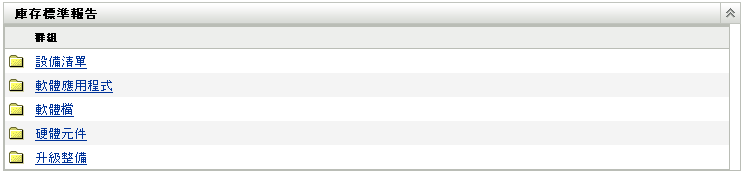
-
在「庫存標準報告」面板中,按一下內含要執行之報告的資料夾。
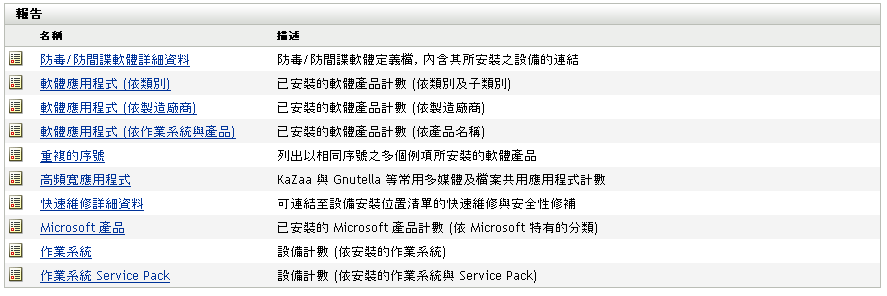
即會依名稱和描述列出報告。如需報告和描述清單,請參閱節 8.1.1, 可用的標準報告。
-
(選用) 選取如何篩選搜尋。
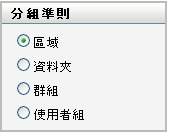
您可依下列任一項目限制報告資料的範圍︰
-
區域︰ 選取,以從整個「管理區」收集資料。
-
資料夾: 選取並指定資料夾名稱,以收集有關該資料夾的資料。
-
群組︰ 選取並指定群組名稱,以收集有關該群組的資料。
-
使用者組︰ 選取,然後選取要用以篩選資料的準則。
-
-
按一下報告即可執行該報告。
按一下報告上的各個連結以取得其他資訊。您可以按一下對應的連結,將報告輸出為 Excel、CSV 或 PDF 格式。在某些報告中,您也可以按一下,以橫條圖、餅型統計圖或折線圖的格式檢視資料。